ฟังก์ชัน IFERROR ใน Excel สูตรและการใช้งาน

ค้นพบฟังก์ชัน IFERROR ใน Excel เพื่อจัดการข้อผิดพลาดอย่างมีประสิทธิภาพและเรียนรู้วิธีใช้งานเบื้องต้นที่สำคัญ
ฟังก์ชัน DATEDIFจะบอกความแตกต่างระหว่างค่าวันที่สองค่า ต่อไปนี้คือสิ่งที่คุณต้องรู้เกี่ยวกับการใช้ฟังก์ชัน DATEDIF ใน Microsoft Excel
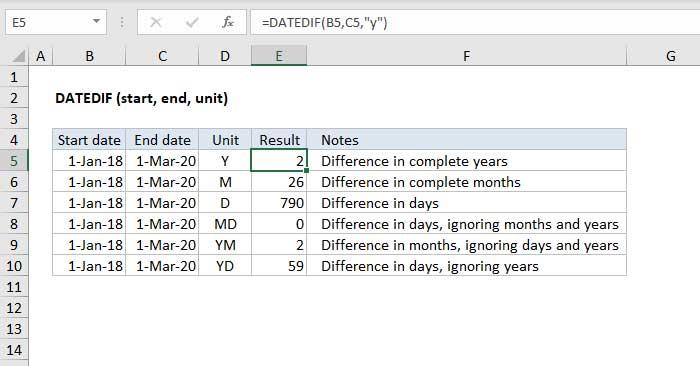
ฟังก์ชัน DATEDIF ใน Excel คืออะไร?
ฟังก์ชัน DATEDIF ใน Excel จะคืนค่าความแตกต่างหรือความแตกต่างระหว่างค่าวันที่สองค่าในปี เดือน หรือวัน DATEDIF (Date + Dif) เป็นฟังก์ชันที่เข้ากันได้จาก Lotus 1-2-3 ด้วยเหตุผลบางประการ จึงมีการใช้เฉพาะใน Excel 2000 เท่านั้น แต่คุณสามารถใช้ในสูตรใน Excel เวอร์ชันปัจจุบันทั้งหมดได้
หมายเหตุ: Excel จะไม่ช่วยคุณกรอกอาร์กิวเมนต์สำหรับ DATEDIF เช่นเดียวกับฟังก์ชันอื่นๆ แต่จะทำงานได้เมื่อกำหนดค่าอย่างถูกต้อง
=DATEDIF(start_date, end_date, unit)หน่วยเวลา
ฟังก์ชัน DATEDIF สามารถคำนวณเวลาระหว่างวันที่เริ่มต้น (start_date) และวันที่สิ้นสุด (end_date) ในหนึ่งปี เดือน หรือวัน หน่วยเวลาจะถูกระบุโดยอาร์กิวเมนต์หน่วยเป็นข้อความ ตารางด้านล่างสรุปค่าหน่วยที่มีอยู่และผลลัพธ์ที่เกี่ยวข้อง
| หน่วย | ผลลัพธ์ |
|---|---|
| "ย" | ความแตกต่างในปี |
| "ม" | ความแตกต่างตามเดือน |
| "ด" | ความแตกต่างในแต่ละวัน |
| "เอ็มดี" | ความแตกต่างระหว่างวันที่ ไม่สนใจเดือนและปี |
| "อืม" | ความแตกต่างระหว่างเดือนโดยไม่สนใจปี |
| "หลา" | ความแตกต่างระหว่างวันที่ไม่สนใจปี |
ตัวอย่างฟังก์ชัน DATEDIF ใน Microsoft Excel
วิธีใช้ฟังก์ชัน DATEDIF พื้นฐาน
ในตัวอย่างด้านล่าง คอลัมน์ B มีวันที่ 1 มกราคม 2016 และคอลัมน์ C มีวันที่ 1 มีนาคม 2018 ในคอลัมน์ E:
E5=DATEDIF(B5,C5,"y") // result 2
E6=DATEDIF(B6,C6,"m") // result 26
E7=DATEDIF(B7,C7,"d")// result 790ความแตกต่างระหว่างวัน
ฟังก์ชัน DATEDIF สามารถคำนวณความแตกต่างระหว่างวันในรูปแบบวันได้ 3 วิธี ได้แก่ วันทั้งหมด วันที่ไม่สนใจปี และวันที่ไม่สนใจเดือนและปี ภาพหน้าจอด้านล่างแสดงทั้ง 3 วิธี โดยมีวันที่เริ่มต้นคือวันที่ 15 มิถุนายน 2015 วันปิดรับสมัครคือวันที่ 15 กันยายน 2021
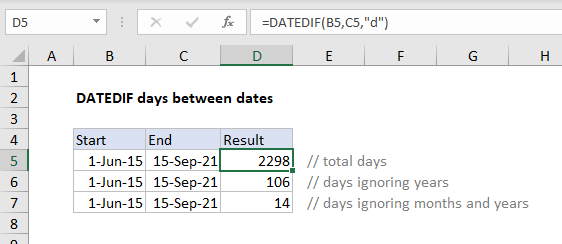
สูตรที่ใช้ในการคำนวณมีดังนี้:
=DATEDIF(B5,C5,"d") // total days
=DATEDIF(B6,C6,"yd") // day ignores year
=DATEDIF(B7,C7,"md") // date ignores month and yearหมายเหตุ: เนื่องจากวันที่ใน Excel นั้นมีเลขลำดับจำนวนมาก สูตรแรกจึงไม่จำเป็นต้องมี DATEDIF และสามารถเขียนได้ง่ายๆ ด้วยการลบวันที่เริ่มต้นจากวันสุดท้าย:
=C5-B5 // end-start = total daysความแตกต่างระหว่างเดือน
ฟังก์ชัน DATEDIF สามารถคำนวณความแตกต่างระหว่างวันที่ของเดือนได้สองวิธี: (1) ผลรวมของเดือนเต็ม (2) จำนวนเดือนเต็มโดยไม่สนใจปี ภาพหน้าจอด้านล่างแสดงทั้งสองวิธี โดยมีวันที่เริ่มต้นคือวันที่ 15 มิถุนายน 2015 และวันที่สิ้นสุดคือวันที่ 15 กันยายน 2021
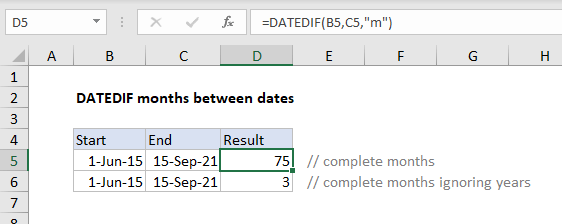
=DATEDIF(B5,C5,"m") // complete month
=DATEDIF(B6,C6,"ym") // month ignores yearDATEDIF จะปัดเศษเดือนลงให้เป็นตัวเลขที่ใกล้ที่สุดเสมอ นั่นหมายความว่า DATEDIF จะปัดเศษผลลัพธ์ลงแม้ว่าจะใกล้กับเดือนหน้าก็ตาม
หมายเหตุเมื่อใช้ฟังก์ชัน DATEDIF ใน Excel:
ค้นพบฟังก์ชัน IFERROR ใน Excel เพื่อจัดการข้อผิดพลาดอย่างมีประสิทธิภาพและเรียนรู้วิธีใช้งานเบื้องต้นที่สำคัญ
ฟังก์ชัน SUBTOTAL ใน Excel คืออะไร? สูตร SUBTOTAL ใน Excel คืออะไร มาหาคำตอบกับ LuckyTemplates.com กันเถอะ!
การอ้างอิงเซลล์ใน Excel มีสองประเภท: แบบสัมพัทธ์และแบบสัมบูรณ์ ซึ่งมีความสำคัญต่อการจัดการข้อมูลในสเปรดชีต
ฟังก์ชัน SUM ใน Excel เป็นเครื่องมือที่มีประโยชน์ในการคำนวณผลรวมใน Excel มาดูกันว่าเราสามารถใช้ฟังก์ชันนี้อย่างไรให้มีประสิทธิภาพสูงสุด
เรียนรู้การใช้ฟังก์ชัน Min และ Max ใน Excel เพื่อค้นหาค่าที่น้อยที่สุดและค่าที่ใหญ่ที่สุดในตารางข้อมูลอย่างมีประสิทธิภาพ
เรียนรู้เกี่ยวกับฟังก์ชัน AVERAGEIFS ใน Excel เพื่อคำนวณค่าเฉลี่ยจากหลายเงื่อนไข ข้อมูลเชิงลึกและตัวอย่างเพื่อให้คุณเข้าใจได้ง่ายขึ้น
ฟังก์ชันการนับใน Excel คืออะไร? วิธีการใช้ฟังก์ชันนับใน Excel? มาหาคำตอบกับ LuckyTemplates.com กันเถอะ!
เรียนรู้วิธีใช้ฟังก์ชัน RANK ใน Excel เพื่อจัดอันดับข้อมูลอย่างมีประสิทธิภาพ สามารถจัดอันดับจากน้อยไปมากหรือจากมากไปน้อยได้ตามต้องการ
เรียนรู้วิธีใช้ฟังก์ชัน HLOOKUP ใน Excel อย่างมีประสิทธิภาพและเคล็ดลับการใช้งานที่คุณไม่ควรพลาด!
ฟังก์ชัน SORT จะปล่อยให้ตารางต้นฉบับไม่เสียหาย และสร้างสำเนาที่เรียงลำดับแล้วในสเปรดชีตแทน








